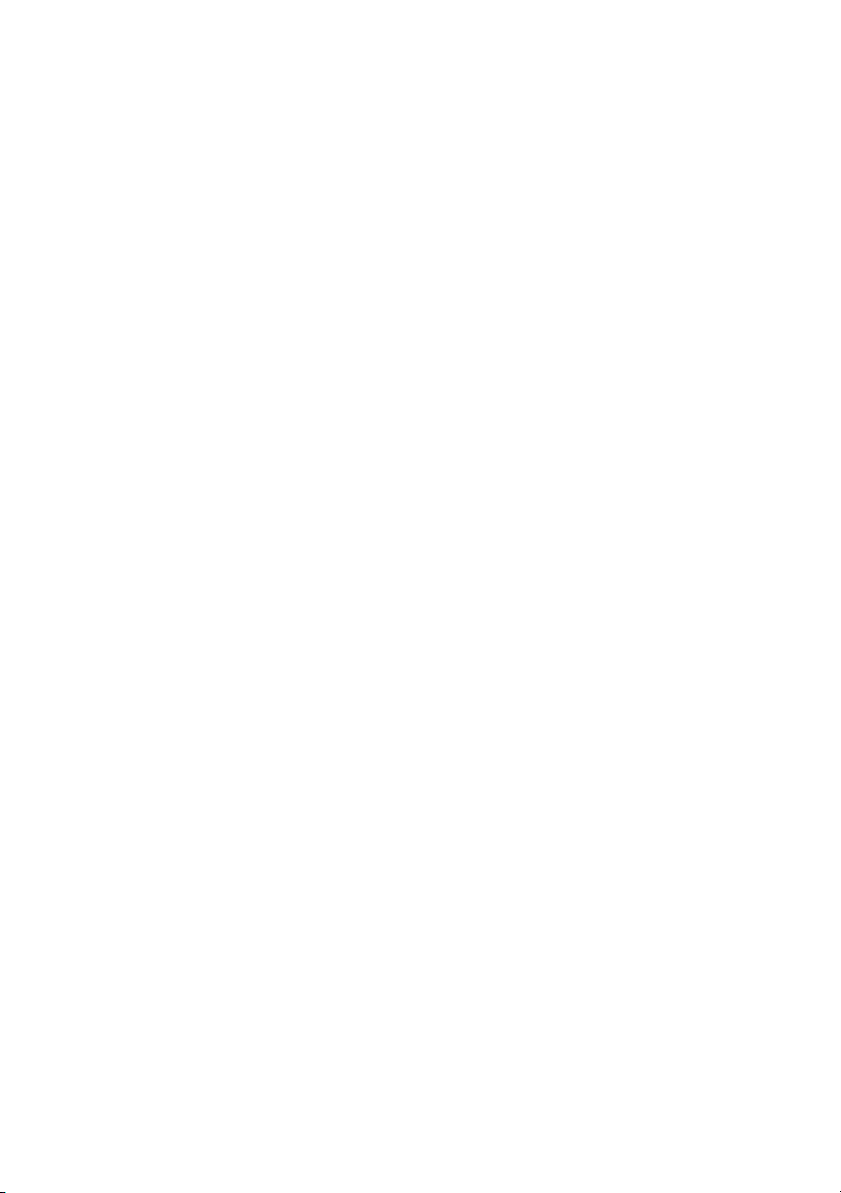
Dell™ Inspiron™
Gyors referencia kézikönyv
DCMF modell
www.dell.com | support.dell.com
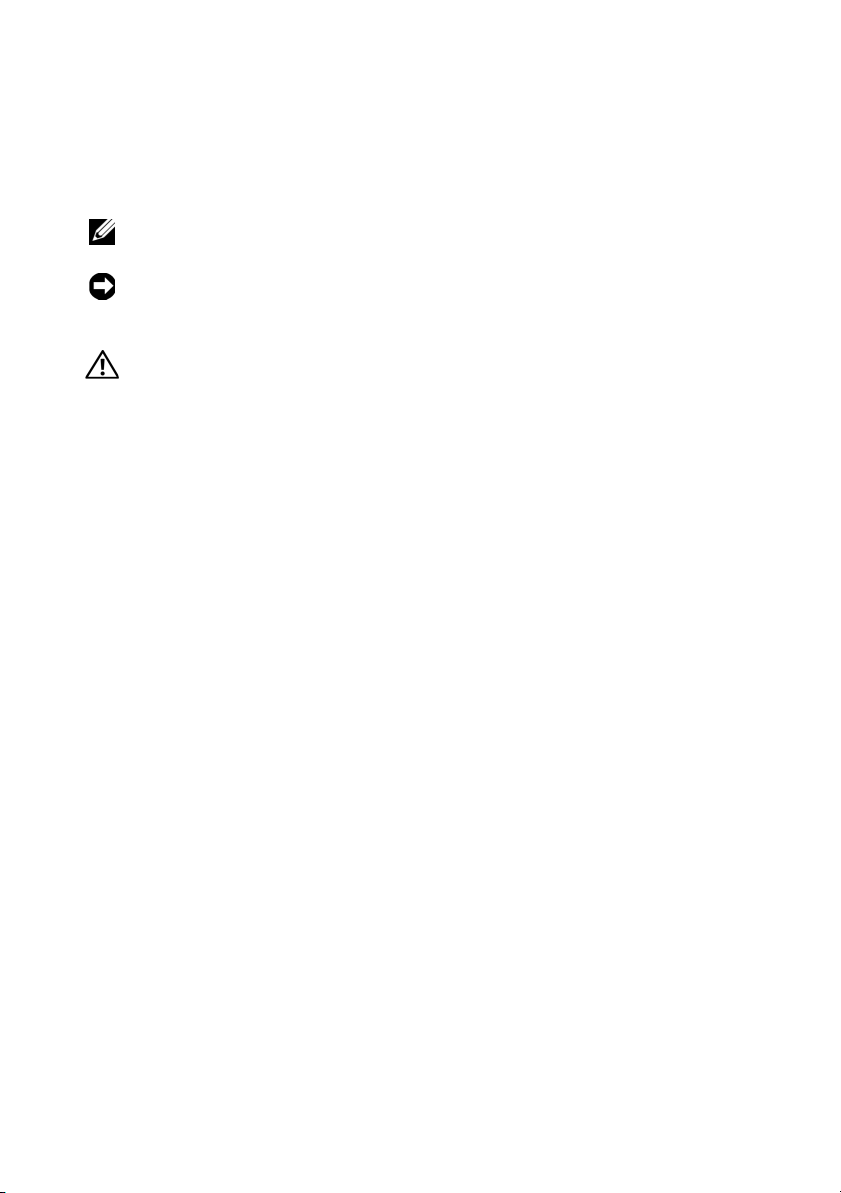
Megjegyzések, figyelmeztetések és
óvintézkedések
MEGJEGYZÉS:
A „MEGJEGYZÉSEK” a számítógép hatékonyabb használatát elősegítő
fontos tudnivalókat tartalmaznak.
FIGYELMEZTETÉS:
A „FIGYELEM” hardver-meghibásodás vagy adatvesztés
potenciális lehetőségére hívja fel a figyelmet, egyben közli a probléma elkerülésének
módját.
VIGYÁZAT! Az „ÓVINTÉZKEDÉSEK” esetleges tárgyi és személyi sérülésekre,
illetve életveszélyre hívják fel a figyelmet.
____________________
A dokumentumban közölt információk külön értesítés nélkül is megváltozhatnak.
© 2008 Dell Inc. Minden jog fenntartva.
A Dell Inc. előzetes írásos engedélye nélkül szigorúan tilos a dokumentumot bármiféle módon
sokszorosítani.
A szövegben használt védjegyek: Dell, a DELL logó, DellConnect, Inspiron és YOURS IS HERE a
Dell Inc védjegyei; az Intel, Celeron, Core ésPentium az Intel Corporation védjegye; az AMD,
AMD Athlon, és Phenom az Advanced Micro Devices, Inc. bejegyzett védjegye; a HyperTransport a
HyperTransport Technology Consortium bejegyzett védjegye; a Microsoft, Windows, Windows Vista, és
Windows Vista start gomb a Microsoft Corporation védjegyei vagy bejegyzett védjegyei az Egyesült
Álamokban és/vagy más országokban; Bluetooth a Bluetooth SIG, Inc. tulajdonában levő védjegy és
amit a Dell Inc. lincensz alatt használ; Blu-ray Disc a Blu-ray Disc Association védjegye.
Más védjegyek és kereskedelmi nevek is szerepelhetnek ebben a dokumentumban a védjegyekre és
nevekre igényt tartó entitásokra, vagy termékeikre való hivatkozásképpen. A Dell Inc. a sajátja
kivételével lemond minden védjegyekkel vagy bejegyzett védjegyekkel kapcsolatos tulajdonosi jogról.
DCMF modell
2008. június A.sz. GN015 Mód. A01
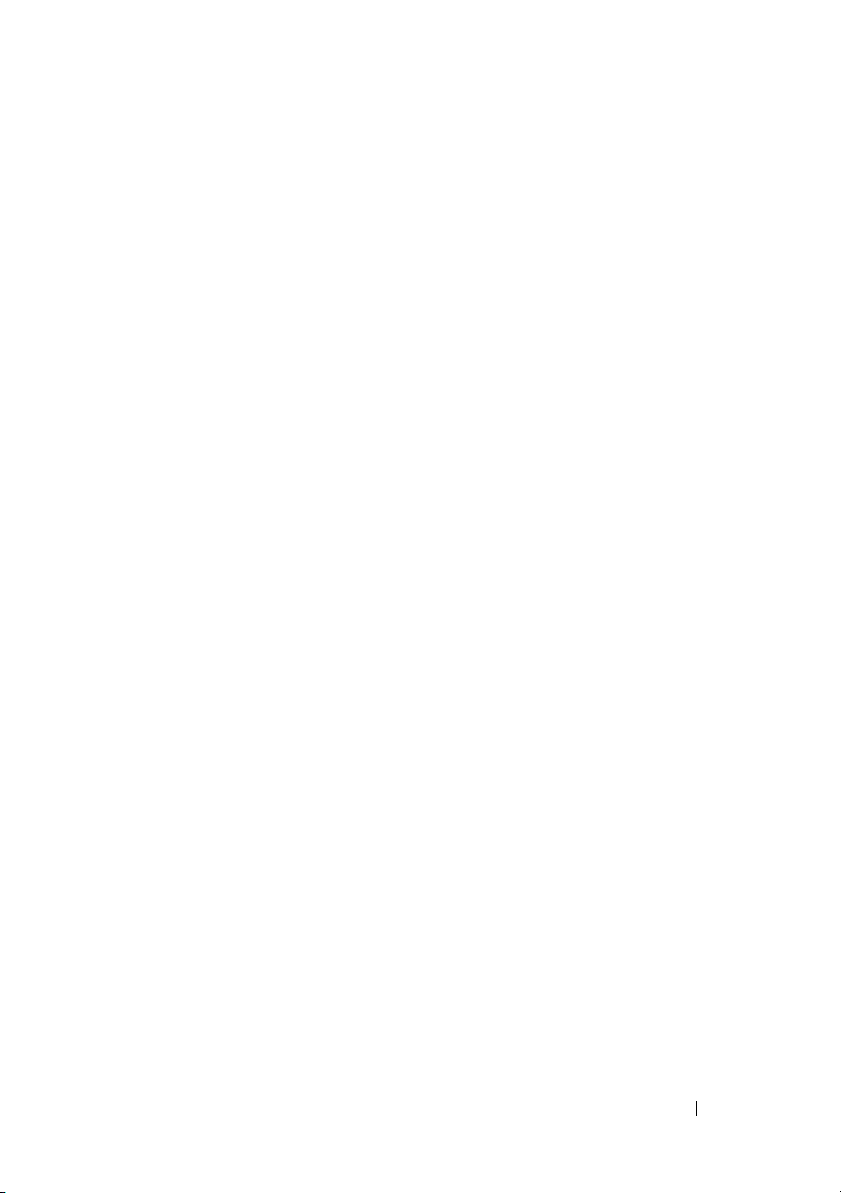
Tartalomjegyzék
1 Az Ön Dell™ Inspiron™ 518/519 számítógépéről
Elölnézet
Hátulnézet
Hátlapon elhelyezett csatlakozók
2 A számítógép összeállítása
A számítógép elhelyezése zárt szekrényben
Csatlakozás az Internethez
Internetkapcsolat beállítása
Információk átvitele az új számítógépre
3 Műszaki adatok
4 Hibaelhárítás
Hibakereső eszközök
Hangkódok
Rendszerüzenetek
Szoftver és hardver problémák hibaelhárítása a
Windows Vista
Dell Diagnostics
. . . . . . . . . . . . . . . . . . . . . . . . .
. . . . . . . . . . . . . . . . . . . . . . . . .
. . . . . . . . . . . . . .
. . . . . . . . . . . . . .
. . . . . . . . .
. . . . . . . . . . . . . . . . .
. . . . . . . . . . . . . . .
. . . . . . . . . . .
. . . . . . . . . . . . . . . . . . . . .
. . . . . . . . . . . . . . . . . . . . . . .
. . . . . . . . . . . . . . . . . . . .
. . . . . . . . . . . . . . . . . . . . . . .
. . . . . . . . . . . . . . . . . . . .
®
operációs rendszerben
. . . . . . . . . . . . . . . . . . . . .
. . . . . . . . .
.
7
7
8
9
11
11
13
13
15
17
27
27
27
29
32
32
Problémák megoldása
. . . . . . . . . . . . . . . . . . . .
Tápellátással kapcsolatos problémák
Memóriaproblémák
. . . . . . . . . . . . . . . . . . .
Lefagyások és szoftver problémák
. . . . . . . . . . .
. . . . . . . . . . . .
Tartalomjegyzék
36
36
38
39
3
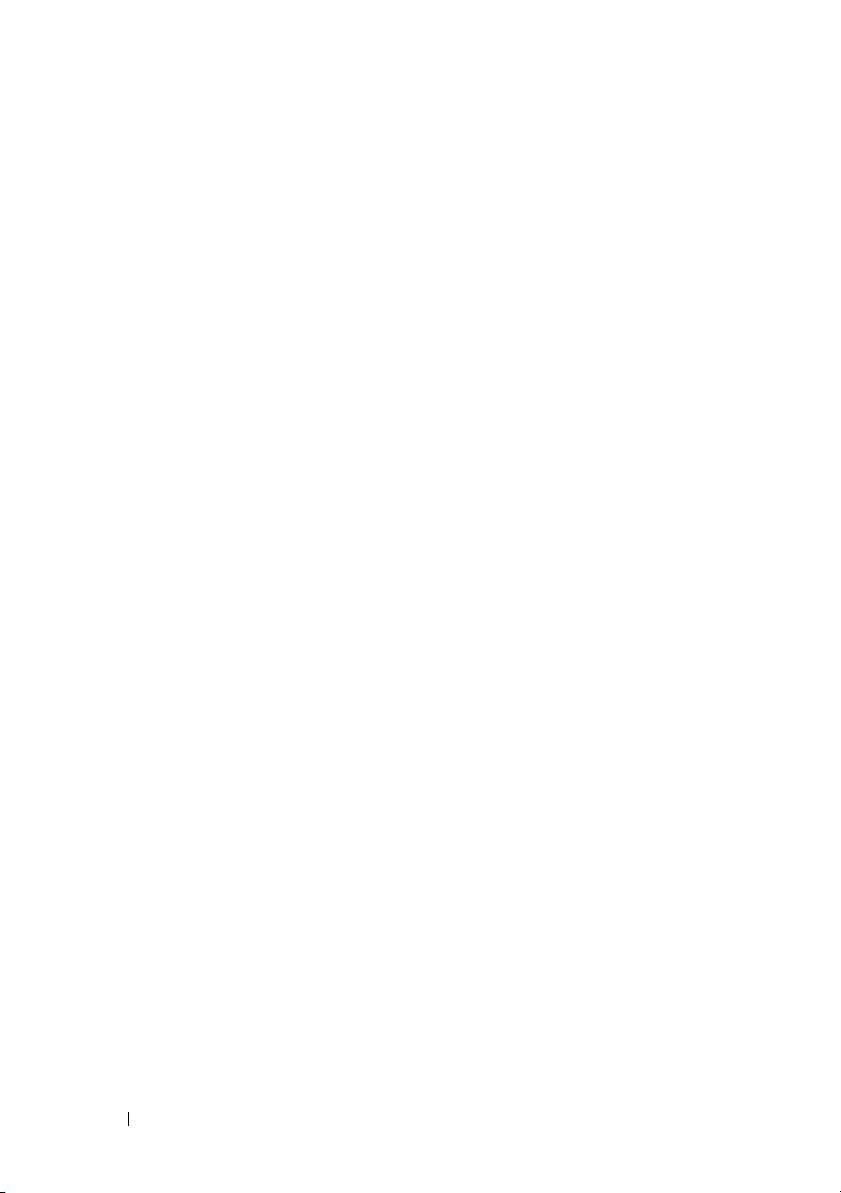
5 Az operációs rendszer újratelepítése
. . . . . . . .
43
Illesztőprogramok
. . . . . . . . . . . . . . . . . . . . . .
Mik az illesztőprogramok?
Az illesztőprogramok megkeresése
Az illesztőprogramok és segédprogramok
újratelepítése
Drivers and Utilities
A
. . . . . . . . . . . . . . . . . . . . . .
adathordozó használata
Az operációs rendszer visszaállítása
A Microsoft Windows Rendszer-visszaállítás
használata
. . . . . . . . . . . . . . . . . . . . . . . .
A Dell Factory Image Restore (Dell gyári lemezkép
visszaállítása) használata.
Az Operating System (Operációs rendszer) adathordozó
használata
6 Információkeresés
7 Segítségkérés
Segítség
. . . . . . . . . . . . . . . . . . . . . . . .
. . . . . . . . . . . . . . . . . . .
. . . . . . . . . . . . . . . . . . . . . .
. . . . . . . . . . . . . . . . . . . . . . . . . . .
Műszaki támogatás és ügyfélszolgálat
DellConnect™
. . . . . . . . . . . . . . . . . . . . . .
Online Szolgáltatások
AutoTech Service
. . . . . . . . . . . . . . . . . . . .
Automatizált rendelési állapot szolgáltatás
. . . . . . . . . . . . . . . .
. . . . . . . . . . . .
. . . . . . .
. . . . . . . . . . . .
. . . . . . . . . . . . . . . .
. . . . . . . . . .
. . . . . . . . . . . . . . . . . .
. . . . . . . .
43
43
43
44
45
46
47
48
49
51
53
53
54
54
54
55
55
Problémák a rendeléssel
Termékinformáció
. . . . . . . . . . . . . . . . . .
. . . . . . . . . . . . . . . . . . . . . .
55
56
Eszközök visszaküldése garanciális javításra vagy
visszafizetésre
Telefonhívás előtti teendők
Kapcsolatfelvétel a Dell-lel
4
Tartalomjegyzék
. . . . . . . . . . . . . . . . . . . . . . . .
. . . . . . . . . . . . . . . . .
. . . . . . . . . . . . . . . . .
56
57
59
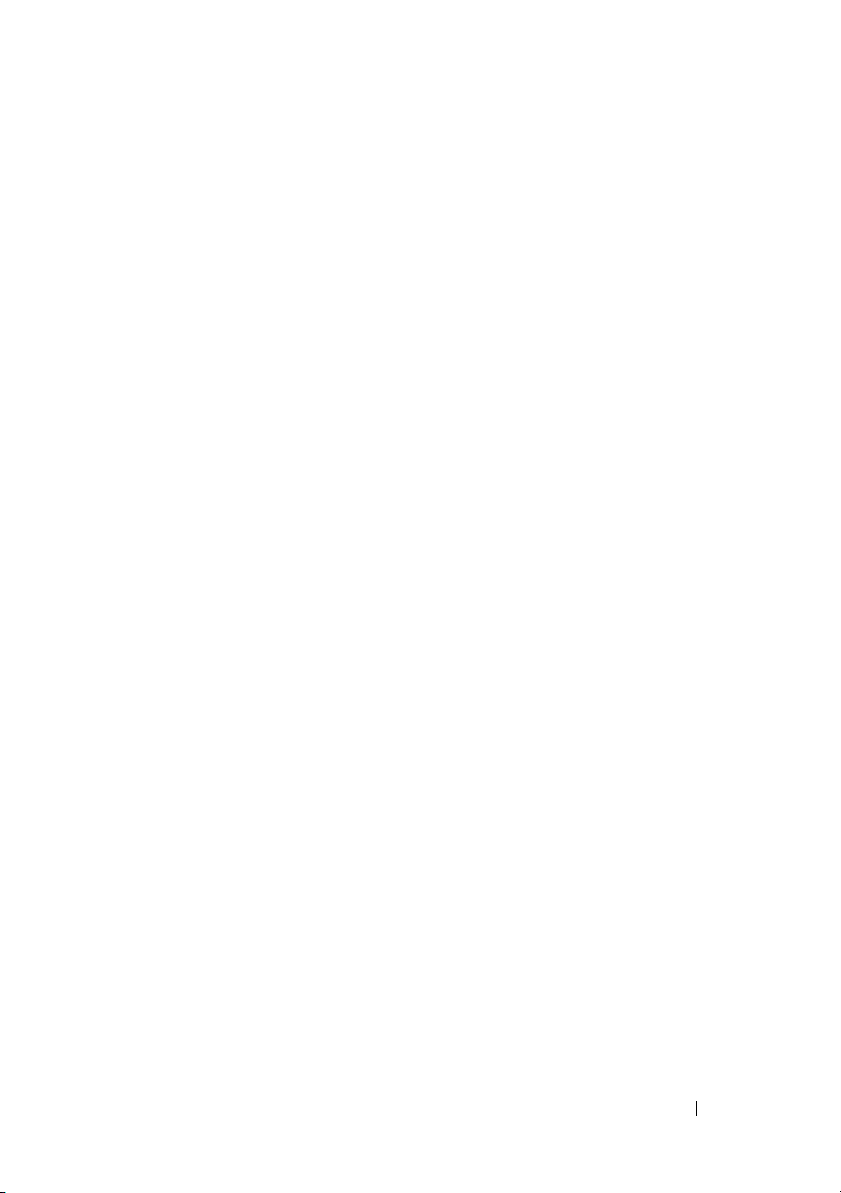
A Függelék
. . . . . . . . . . . . . . . . . . . . . . . . . .
61
FCC nyilatkozat USA)
FCC „B” osztály
A Macrovision termékére vonatkozó nyilatkozat
Tárgymutató
. . . . . . . . . . . . . . . . . . . . . . . . .
. . . . . . . . . . . . . . . . . . . .
. . . . . . . . . . . . . . . . . . . . .
. . . . . .
61
61
62
63
Tartalomjegyzék
5
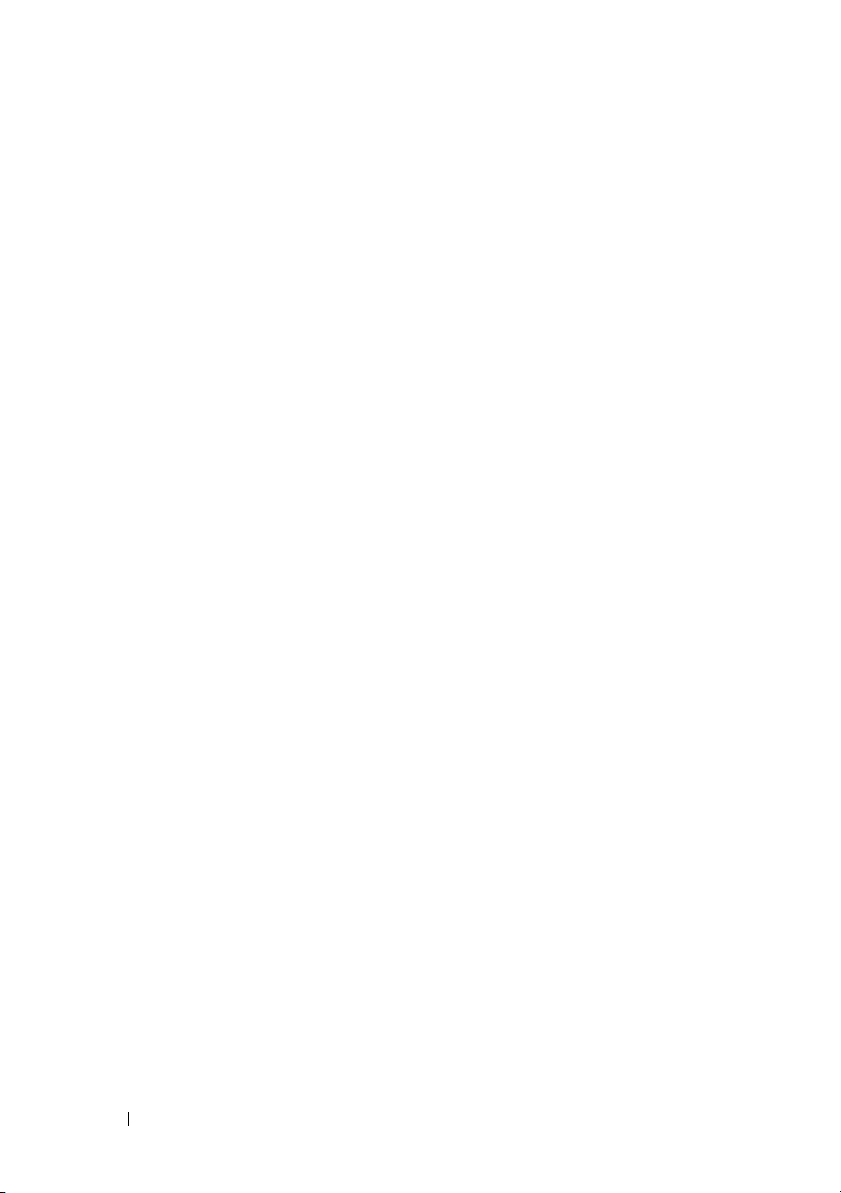
6
Tartalomjegyzék
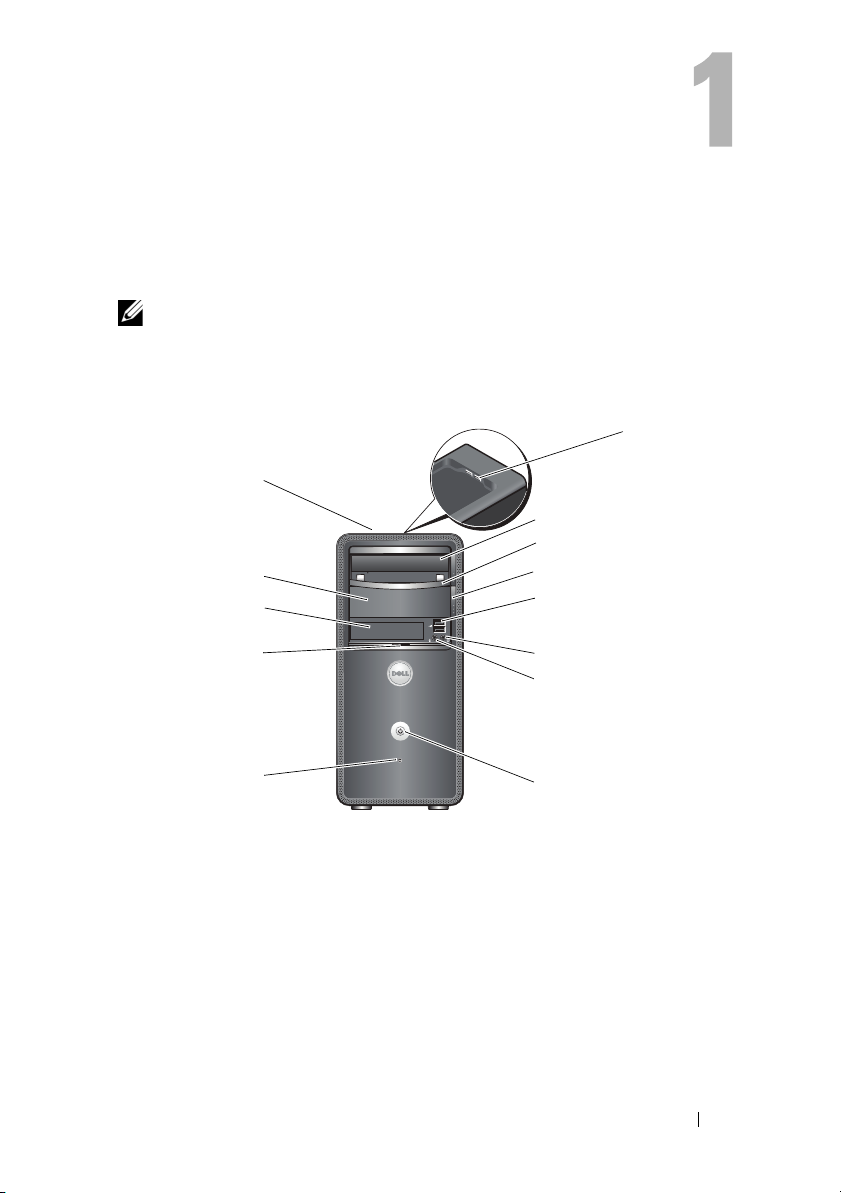
Az Ön Dell™ Inspiron™ 518/519
számítógépéről
MEGJEGYZÉS:
lásd „Műszaki adatok”, 17. oldal.
Bővebb információkért a számítógép portjairól és csatlakozóiról
Elölnézet
13
12
11
10
9
1
USB 2.0 csatlakozók (2)
3
optikai-meghajtó panel
5
USB 2.0 csatlakozók (2)
7
a mikrofon csatlakozóaljzata
9
meghajtó működésjelző fény
11
FlexBay meghajtó
13
Szervízcimke (a ház tetején
és elején található)
1
2
3
4
5
6
7
8
2
optikai meghajtó
4
opcionális optikai meghajtó kidobás
gombja
6
a fülhallgató csatlakozóaljzata
8
tápellátás gomb
10
előlapi ajtó fogantyú
12
opcionális optikai-meghajtótér
Az Ön Dell™ Inspiron™ 518/519 számítógépéről
7
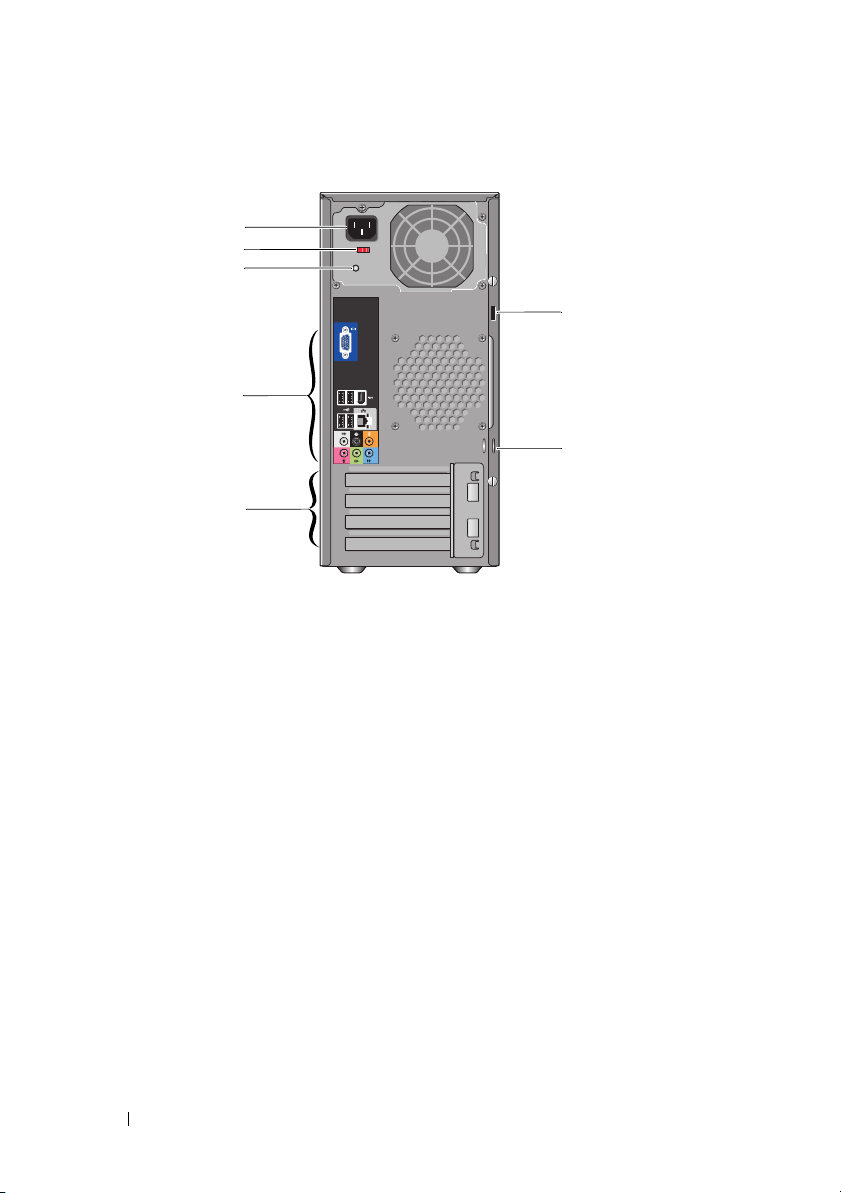
Hátulnézet
1
hálózati csatlakozóaljzat
3
tápegység jelzőfény
5
bővítőkártya nyílások (4)
7
biztonsági kábel nyílása
1
2
3
7
4
6
5
2
feszültségválasztó kapcsoló
4
hátlapon elhelyezett csatlakozók
6
lakatgyűrűk
8
Az Ön Dell™ Inspiron™ 518/519 számítógépéről
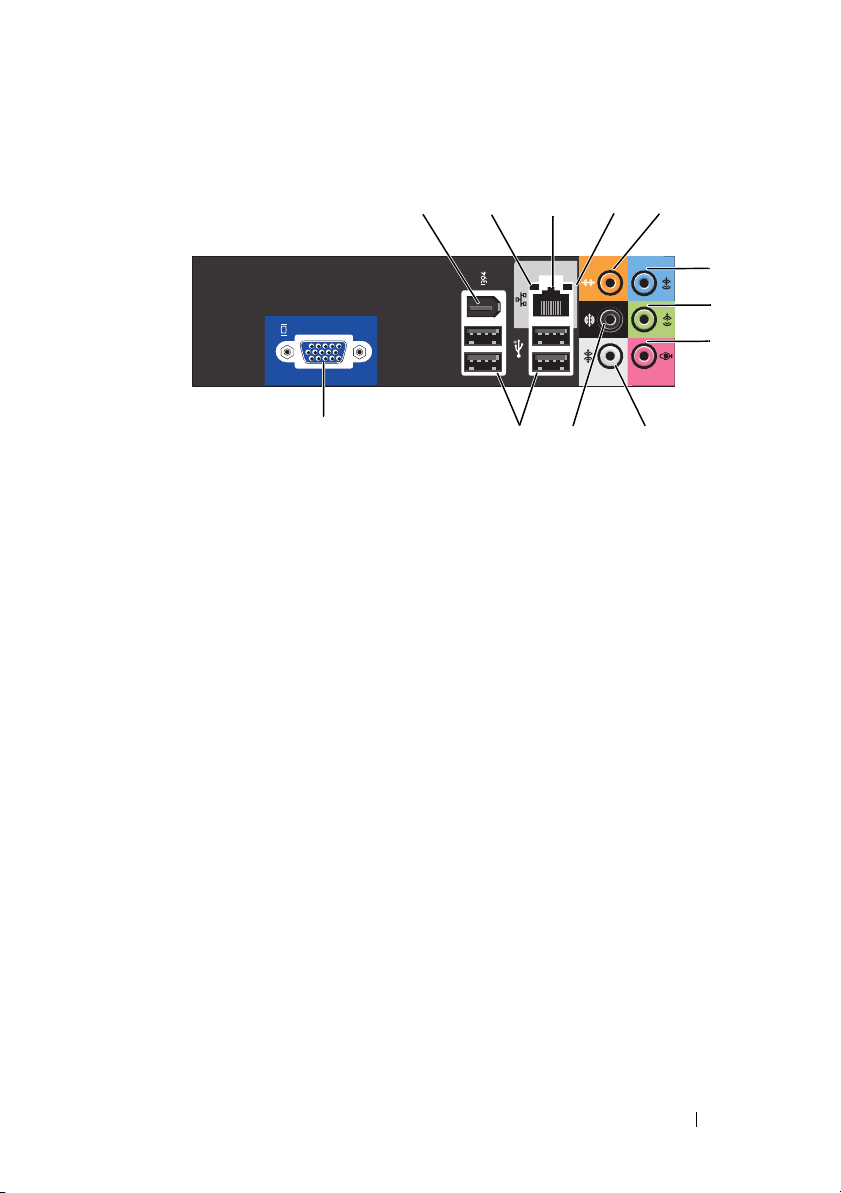
Hátlapon elhelyezett csatlakozók
1
IEEE 1394-es csatlakozóaljzat
3
hálózati adapter csatlakozója
5
központi/mélynyomó csatalkozó
7
első L/R vonal-kimenet csatlakozó
9
oldalsó L/R térhatású csatlakozó
11
USB 2.0 csatlakozók (4)
1
2
2
kapcsolat integritását jelző fény
4
hálózat üzemjelzője
6
bemeneti csatlakozóaljzat
8
mikrofon
10
hátsó L/R térhatású csatlakozó
12
VGA videó csatlakozó
3
111210
4
5
6
7
8
9
Az Ön Dell™ Inspiron™ 518/519 számítógépéről
9
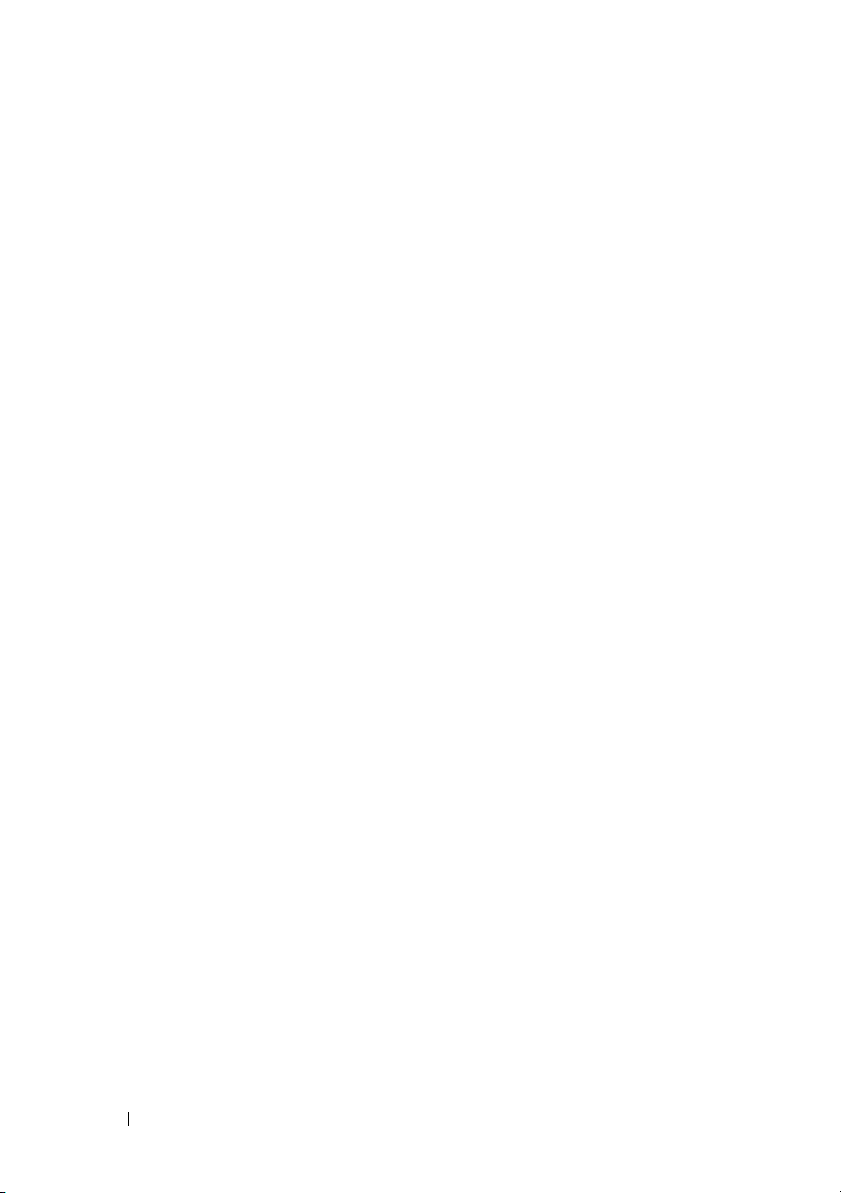
10
Az Ön Dell™ Inspiron™ 518/519 számítógépéről
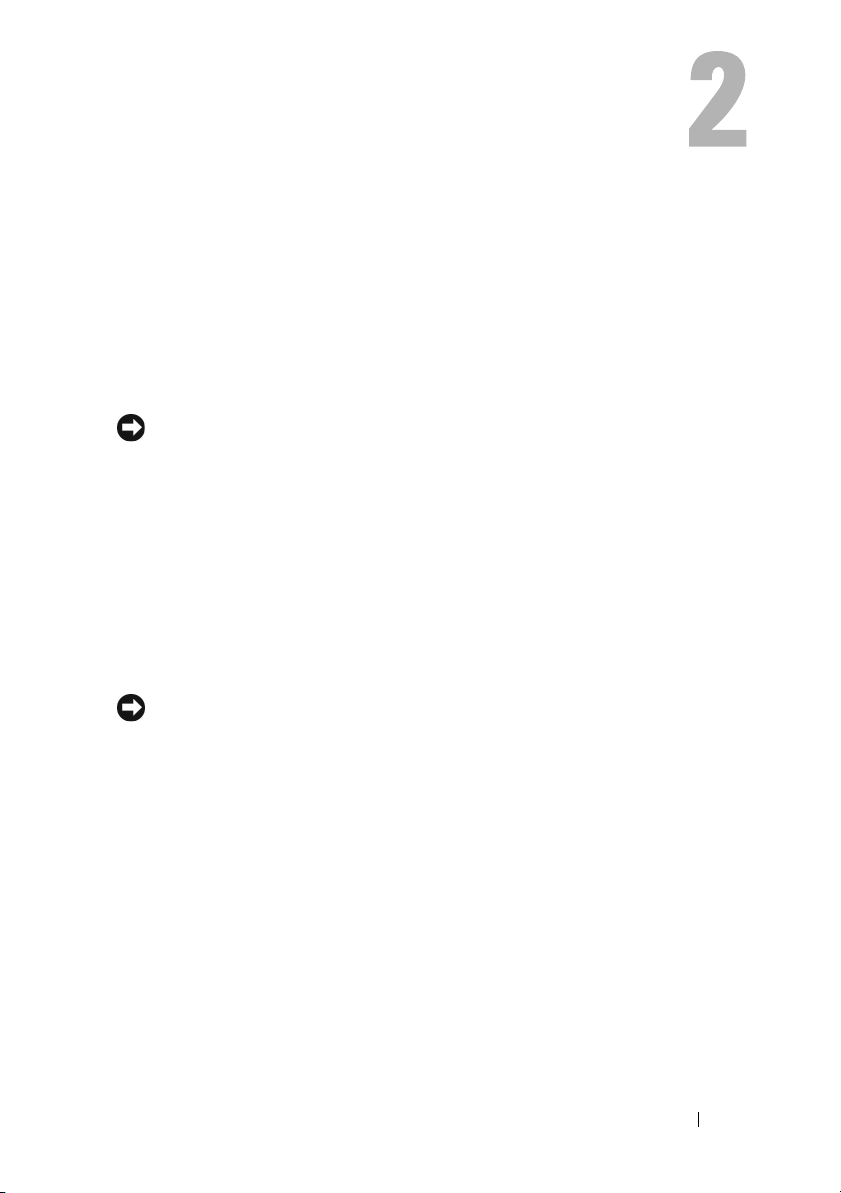
A számítógép összeállítása
A számítógép elhelyezése zárt szekrényben
Ha a számítógépet a levegő áramlását korlátozó zárt szekrénybe telepíti, az
negatívan befolyásolja a teljesítményét, és a számítógép túlmelegedését
okozhatja. Ha a számítógépet zárt szekrénybe telepíti, kövesse az alábbi
előírásokat:
FIGYELMEZTETÉS:
környezeti hőmérsékletet jelenti. A szoba környezeti hőmérsékletét kell figyelembe venni,
ha a számítógépet zárt szekrénybe telepíti. H például a szobahőmérséklet 25°C, a
számítógéptől függően csak egy 5°-10°C-os hőmérsékleti tartomány áll rendelkezésre,
mielőtt a számítógép elérné a maximális működési hőmérsékletet. A számítógép műszaki
adatai részletesen itt olvashatók: „Műszaki adatok”, 17. oldal.
• Hagyjon minimum körülbelül 10 cm szabad helyet a számítógép minden
szellőzőnyílással ellátott oldala mellett, hogy biztosítható legyen a
megfelelő szellőzés.
• Ha a zárt szekrény ajtóval rendelkezik, az olyan legyen, hogy a levegő
áramlásának legalább 30 százalékát átengedje (elöl és hátul).
FIGYELMEZTETÉS:
Megfelelő szellőzés hiányában a számítógép túlhevülhet, és csökkenhet a teljesítménye.
A jelen kézikönyvben ismertetett üzemi hőmérséklet a maximális
A számítógépet ne helyezze szellőzés nélküli zárt szekrénybe.
A számítógép összeállítása
11
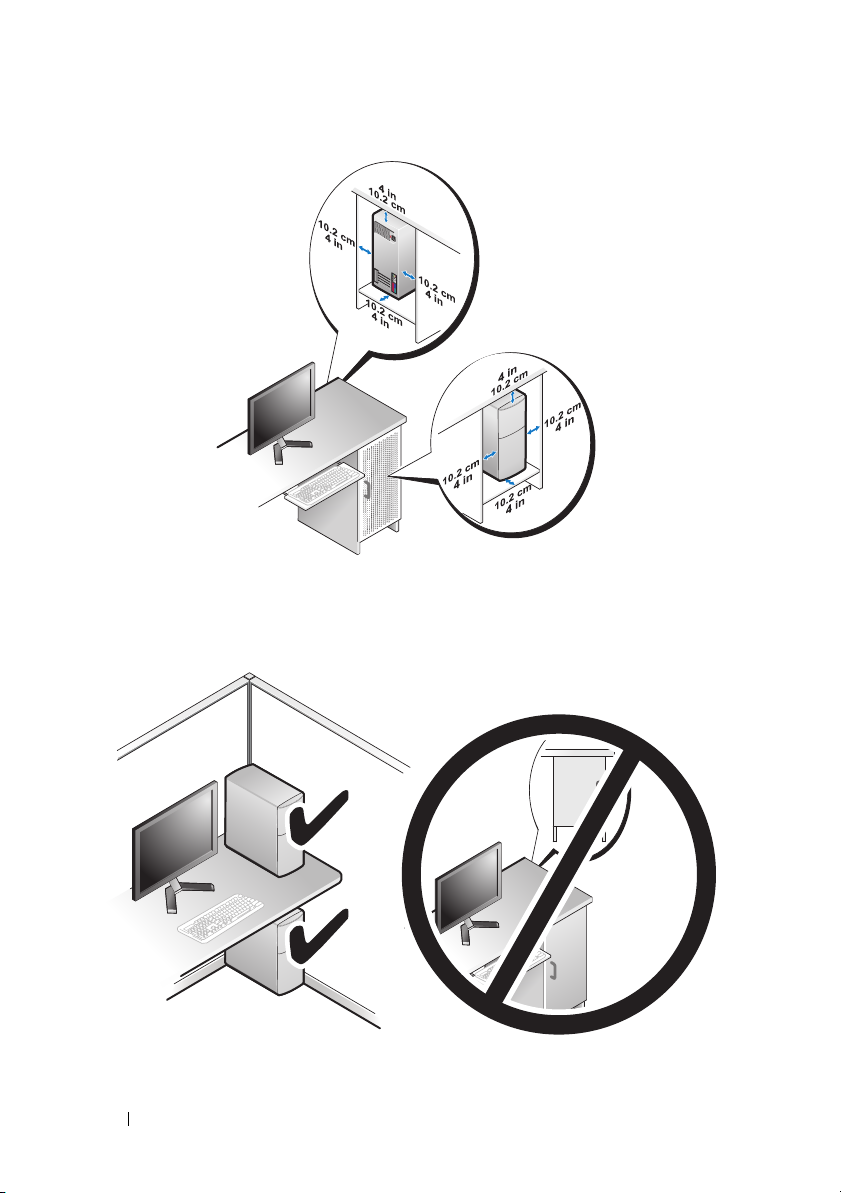
• Ha a számítógépet asztal sarkán vagy asztal alatt helyezi el, hagyjon
legalább 5 cm szabad helyet a számítógép háta és a fal között annak
érdekében, hogy biztosítható legyen a megfelelő szellőzés.
12
A számítógép összeállítása
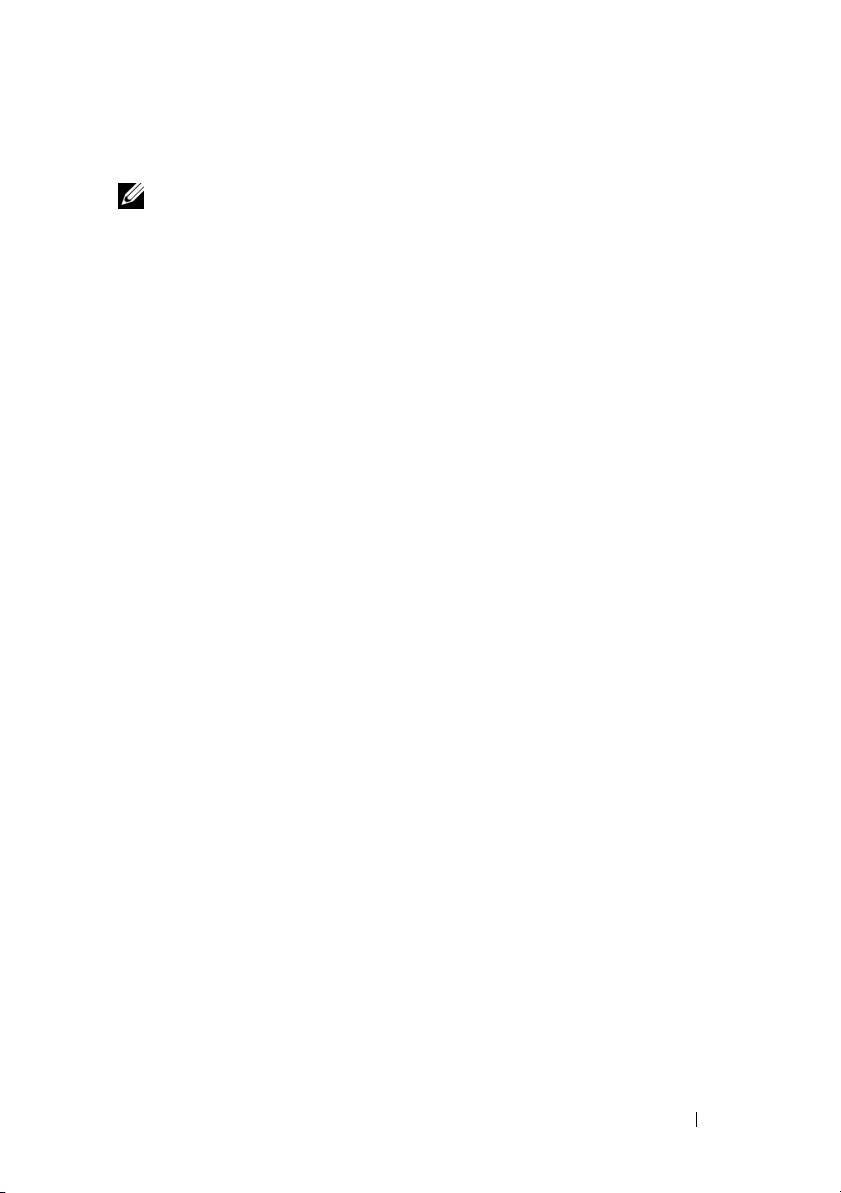
Csatlakozás az Internethez
MEGJEGYZÉS:
Az internetszolgáltatók és ajánlataik országonként változnak.
Az internethez való csatlakozáshoz szüksége van egy modemes vagy hálózati
kapcsolatra, valamint egy internetszolgáltatóra. Internetszolgáltatója egyet vagy
többet tesz elérhetővé a következő internetkapcsolati lehetőségek közül:
• DSL kapcsolatot, mely nagy sebességű internet elérést biztosítanak a már
meglévő telefonvonalon vagy mobiltelefon hálózaton keresztül. DSLkapcsolat esetén egyidejűleg használhatja az internetelérést és a
telefonvonalat.
• Kábelmodemes kapcsolatot, mely nagy sebességű internet elérést
biztosítanak a helyi kábeltelevíziós hálózaton keresztül.
• Műholdas modemkapcsolatot, mely nagy sebességű internet elérést
biztosítanak a műholdas televízióhálózaton keresztül.
• Betárcsázós kapcsolatot, mely telefonvonalon keresztül biztosít
internetelérést. A betárcsázós kapcsolatok lényegesen lassúbbak a DSL
vagy kábeles (vagy műholdas) modemkapcsolatoknál.
®
• Vezeték nélküli hálózati (LAN) kapcsolatot, mely Bluetooth
vezeték
nélküli technológiát használva biztosít internet elérést.
Amennyiben betárcsázós kapcsolatot használ, csatlakoztassa a telefonvonalat a
számítógép modemcsatlakozójába és a telefon fali aljzatába, mielőtt megkezdi
az internetkapcsolat beállítását. Amennyiben DSL vagy kábel/műholdas
modemkapcsolatot használ, kérjen útmutatást a beállításhoz
internetszolgáltatójától.
Internetkapcsolat beállítása
Internetkapcsolat beállítása az internetszolgáltató asztalon található ikonjával:
1
Mentsen el, és zárjon be minden nyitott fájlt, majd lépjen ki minden futó
alkalmazásból.
2
Duplán kattintson az internetszolgáltató ikonjára a Microsoft® Windows®
asztalon.
3
A beállítás elvégzéséhez kövesse a képernyőn megjelenő utasításokat.
Amennyiben nincs internetszolgáltató-ikon a munkaasztalon, vagy ha másik
internetszolgáltatón keresztül akar internet kapcsolatot beállítani, akkor végezze
el a következő részből az Ön által használt operációs rendszerre vonatkozó
lépéseket.
A számítógép összeállítása
13
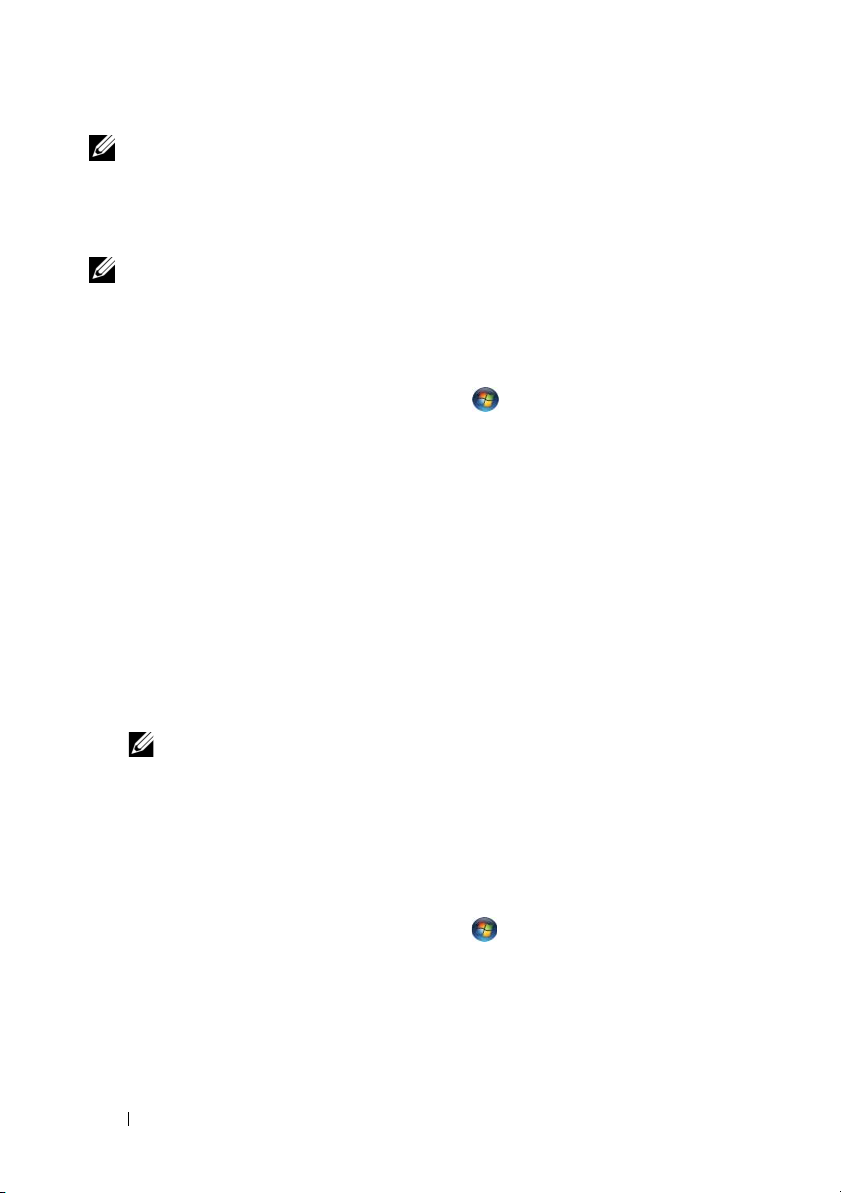
MEGJEGYZÉS:
Dell Technology Útmutatót
múltban sikeresen csatlakozott, akkor esetleg szolgáltatójánál van szolgáltatásleállás.
Lépjen kapcsolatba internetszolgáltatójával a szolgáltatás állapotának ellenőrzése
céljából, vagy próbálja meg újra a csatlakozást később.
Ha problémája van az internethez való csatlakozással, lásd a
. Amennyiben nem tud kapcsolódni az internethez, de a
MEGJEGYZÉS:
nincsen internetszolgáltatója, a Kapcsolódás az internethez varázsló segítségével
kereshet egyet.
1
Mentsen el, és zárjon be minden nyitott fájlt, majd lépjen ki minden futó
Készítse elő az internetszolgáltatótól kapott információkat. Amennyiben
alkalmazásból.
2
Kattintson a Windows Vista Start gombra ™, majd a
Vezérlőpult
elemre.
3
A
Hálózat és internet
elemnél válassza a
Csatlakozás az internethez
lehetőséget.
Megjelenik a
4
A kívánt csatlakozási módtól függően kattintson a
vagy a
• Válassza a
Csatlakozás az internethez
Telefonos kapcsolat
Szélessávú
elemet, ha DSL- vagy műholdas modem,
ablak.
Szélessávú (PPPoE)
elemre:
kábeltelevíziós modem vagy Bluetooth vezeték nélküli technológia
használatával kíván csatlakozni az internetre.
• Válassza a
Telefonos kapcsolat
elemet, ha telefonos modemet vagy
ISDN-kapcsolatot használ.
MEGJEGYZÉS:
válasszon, kattintson a
internetszolgáltatójával.
5
Kövesse a képernyőn megjelenő utasításokat, és a beállítás befejezéséhez
Amennyiben nem tudja, hogy milyen csatlakozástípust
Segítség a választáshoz
gombra, vagy lépjen kapcsolatba
használja az internetszolgáltatójától kapott beállítási információkat.
6
Mentsen el, és zárjon be minden nyitott fájlt, majd lépjen ki minden futó
alkalmazásból.
7
Kattintson a Windows Vista Start gombra , majd a
8
A
Hálózat és internet
elemnél válassza a
Csatlakozás az internethez
Vezérlőpult
lehetőséget.
Megjelenik a
Csatlakozás az internethez
ablak.
elemre.
14
A számítógép összeállítása
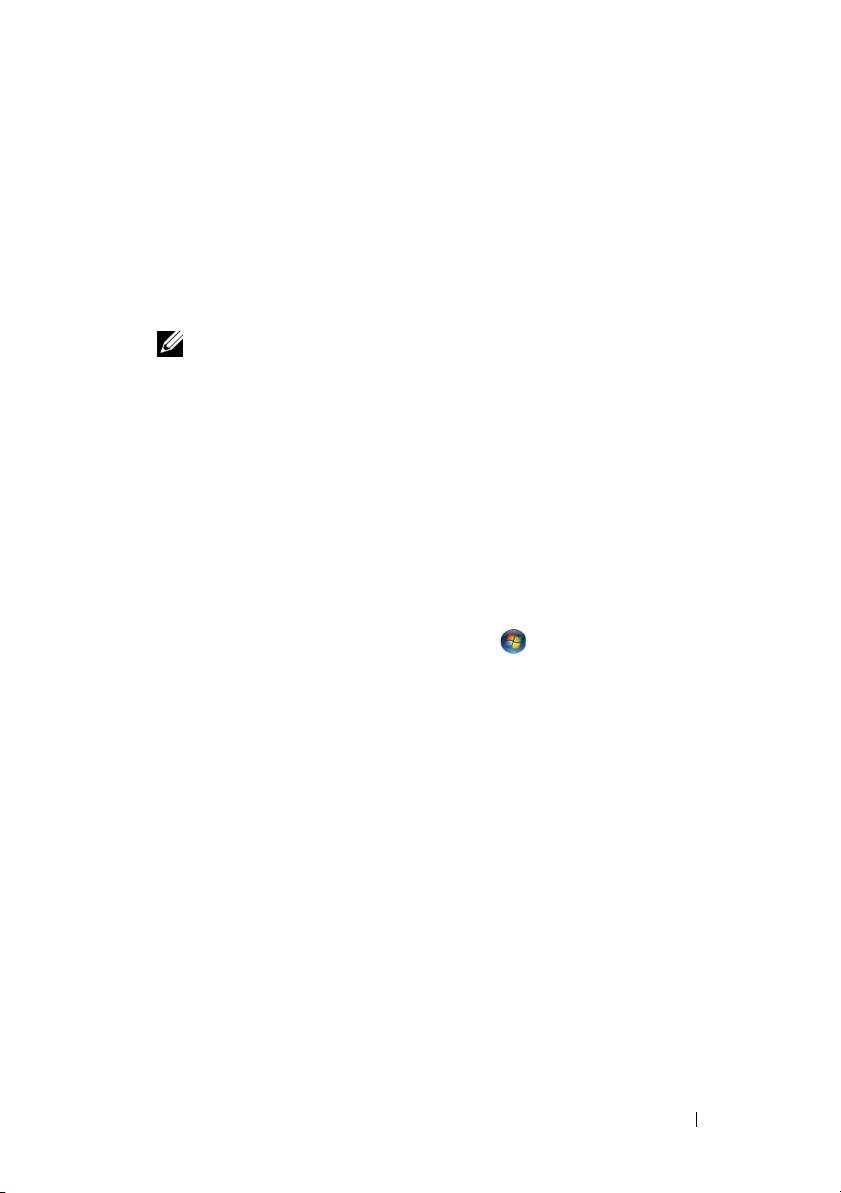
9
A kívánt csatlakozási módtól függően kattintson a
vagy a
Telefonos kapcsolat
• Válassza a
Szélessávú
elemre:
elemet, ha DSL- vagy műholdas modem,
kábeltelevíziós modem vagy Bluetooth vezeték nélküli technológia
használatával kíván csatlakozni az internetre.
• Válassza a
Telefonos kapcsolat
elemet, ha telefonos modemet vagy
ISDN-kapcsolatot használ.
Szélessávú (PPPoE)
MEGJEGYZÉS:
válasszon, kattintson a
internetszolgáltatójával.
10
Kövesse a képernyőn megjelenő utasításokat, és a beállítás befejezéséhez
Amennyiben nem tudja, hogy milyen csatlakozástípust
Segítség a választáshoz
gombra, vagy lépjen kapcsolatba
használja az internetszolgáltatójától kapott beállítási információkat.
Információk átvitele az új számítógépre
Az operációs rendszer különféle „varázslói” segítséget nyújtanak abban, hogy a
fájlokat és egyéb adatokat egyik számítógépről a másikra, például a
számítógépről az
Windows Vista
1
Kattintson a Windows Vista Start gombra , majd kattintson
következőre:
2
A
Felhasználói fiók felügyelete
új
számítógépre másolja. Információ átvitele új számítógépre a
®
varázsló segítségével:
Fájlok és beállítások átvitele→
Windows Áttelepítő indítása
párbeszédablakban kattintson a
gombra.
3
Kattintson az
folytatása
Kövesse a
Windows Áttelepítő
Új átvitel indítása
lehetőségre.
vagy a
Folyamatban lévő átvitel
varázsló képernyőn megjelenő utasításait.
régi
Folytatás
.
A számítógép összeállítása
15
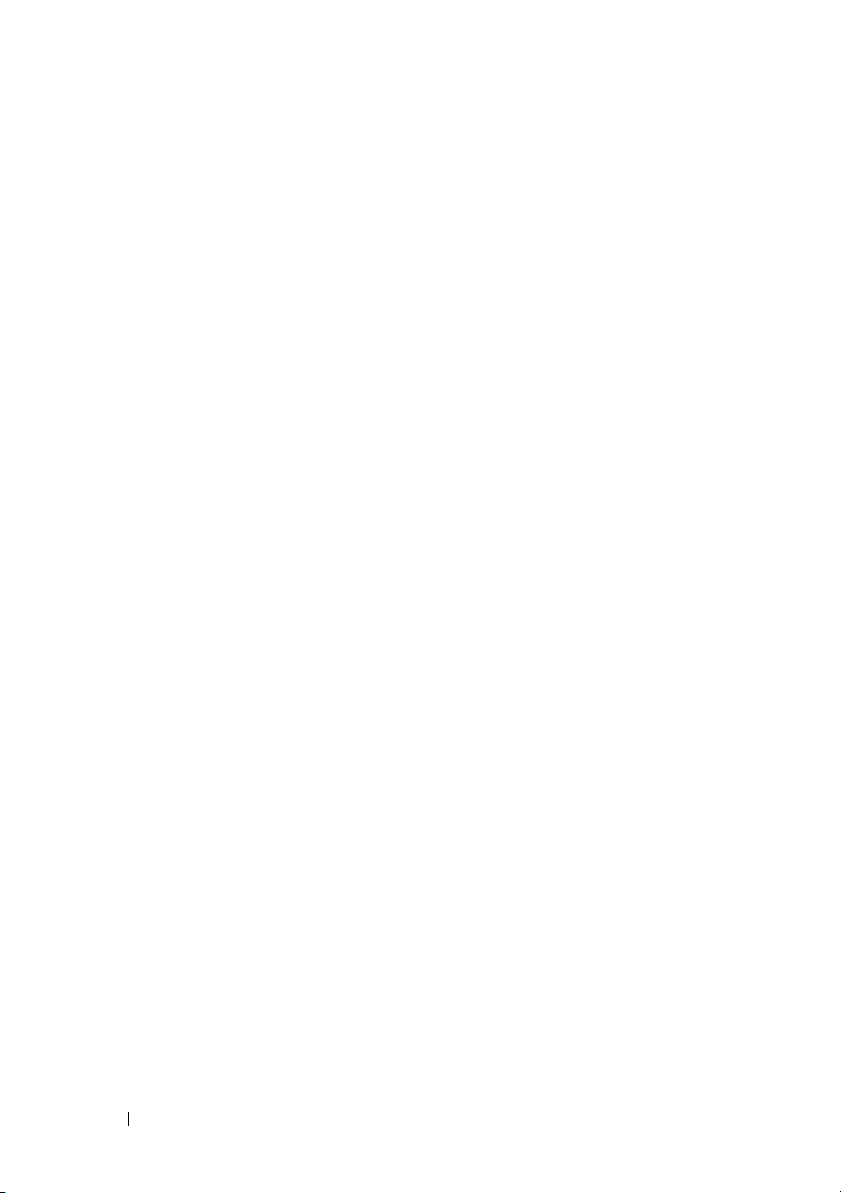
16
A számítógép összeállítása
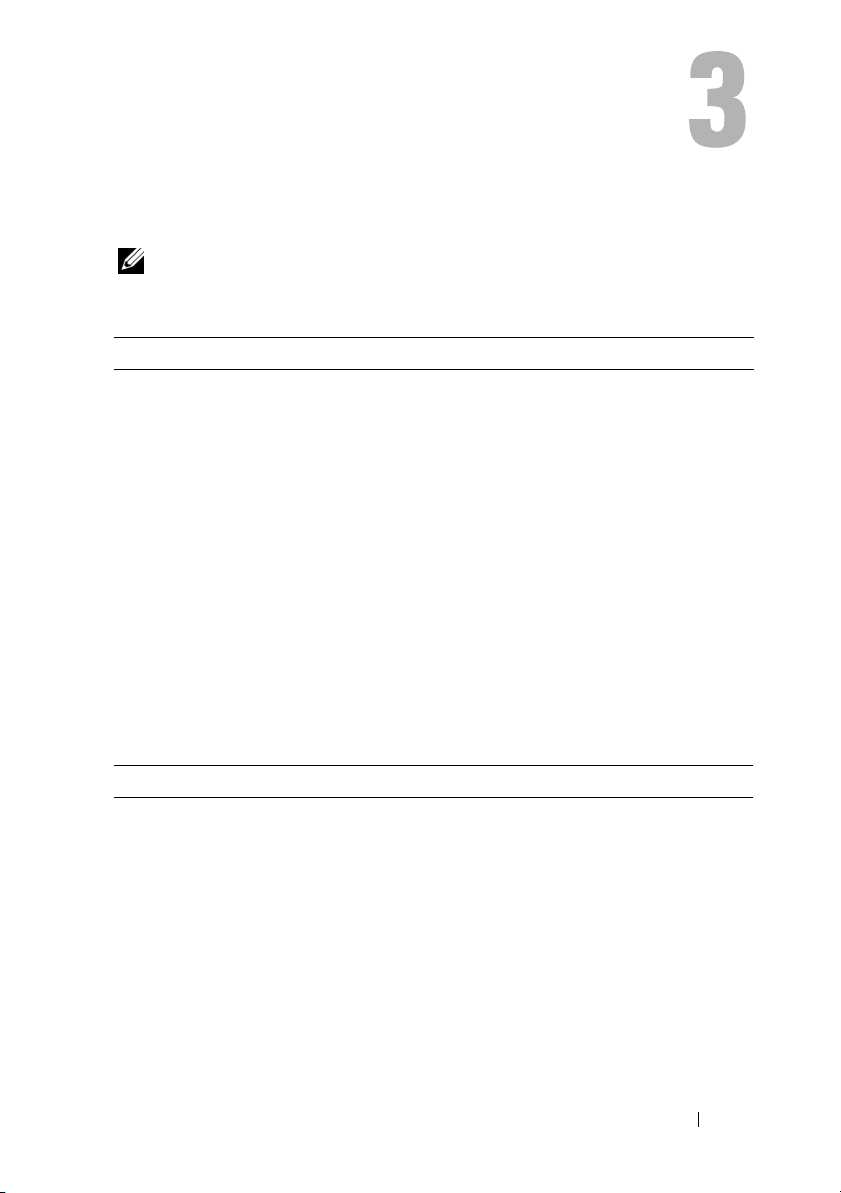
Műszaki adatok
MEGJEGYZÉS:
konfigurációjáról bővebb információt szeretne, kattintson a
menüpontra, és válassza a számítógép adatainak megtekintését.
Processzor Inspiron 518 Inspiron 519
Típus
L2 gyorstár Legalább 512 KB adatlöket,
DRAM busz
szélesség
A számítógép adatai Inspiron 518 Inspiron 519
Rendszer lapkakészlet Intel G33 és ICH9 AMD RS780 és SB700
RAID támogatás RAID 1 (tükrözés) Nem alkalmazható
Adatbusz szélesség 64 bit Nem alkalmazható
DRAM busz szélesség 64 bit Nem alkalmazható
Processzor cím
busz szélesség
Flash EPROM 8 MB 8 MB
A kínált opciók régiónként eltérőek lehetnek. Ha a számítógép
Start→ Súgó és támogatás
•Intel® Core™ 2 Quad processzor
• Intel Core 2 Duo processzor
• Intel Pentium
processzor
•Intel Celeron
nyolcutas visszaíró SRAM
Nem alkalmazható 64 bit csatornánként
32 bit 16 bit fel/le
®
Dual-Core
®
processor
• AMD Atholon™
64/ LE/ 64 X2/ X2 BE
• AMD Phenom™
X2/ X4/ X2 GE/ triple core
• Legtöbb 2 MB
AMD Athlon 64 X2 két
magos processzoroknál
• Legtöbb 512 KB
AMD Athlon 64
processzoroknak
• Legtöbb 4 MB AMD
Phenom processzoroknak
HyperTransport™ kapcsolat
Műszaki adatok
17
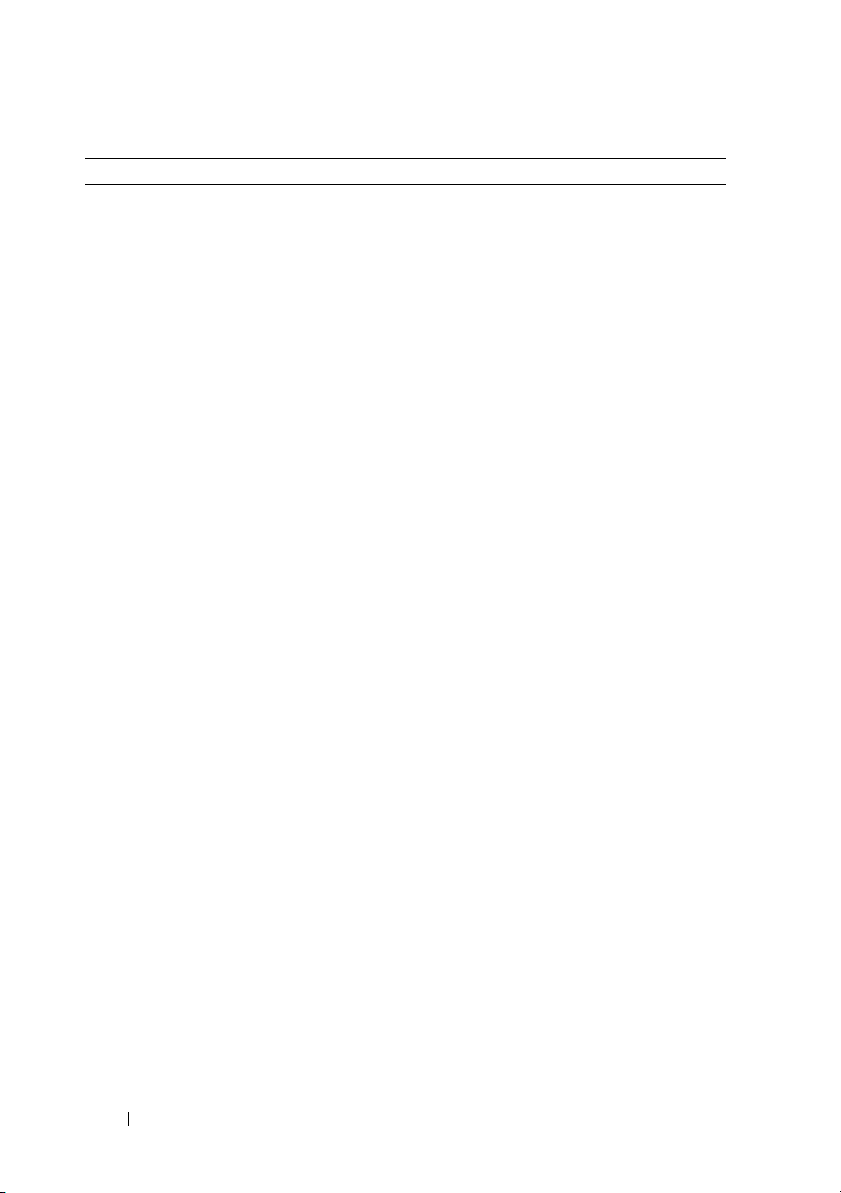
Bővítőbusz Inspiron 518 Inspiron 519
Busz típusa PCI 2.3
PCI Express 1.0A
SATA 1.0 és 2.0
USB 2.0
Busz sebessége
PCI
PCI Express
SATA
USB • Nagysebesség — 480 Mb/s
PCI
Csatlakozók
Csatlakozó mérete
Csatlakozó
maximális
adatszélessége
PCI Express
Csatlakozó
Csatlakozó mérete
Csatlakozó
maximális
adatszélessége
PCI Express
Csatlakozó
Csatlakozó mérete
Csatlakozó
maximális
adatszélessége
133 MB/s 133 MB/s
x1 bővítőhely kétirányú
sebesség — 500 MB/s
x16 bővítőhely kétirányú
sebesség — 8 GB/s
1,5 Gb/s és 3,0 Gb/s 1,5 Gb/s és 3,0 Gb/s
• Teljes sebesség — 12 Mb/s
• Alacsony sebesség —
1,2 Mb/s
Egy
124 érintkezős
32 bit
Kettő x1
36 érintkezős
1 PCI Express sáv
1 db x16-os
164 érintkezős
16 PCI Express sáv
PCI 2.3
PCI Express 2.0
SATA 1.0 és 2.0
USB 2.0
x1 bővítőhely kétirányú
sebesség — 1 GB/s
x16 bővítőhely kétirányú
sebesség — 16 GB/s
•Nagysebesség —
480 Mb/s
• Teljes sebesség —
12 Mb/s
• Alacsony sebesség —
1,2 Mb/s
Egy
124 érintkezős
32 bit
Kettő x1
36 érintkezős
1 PCI Express sáv
1 db x16-os
164 érintkezős
16 PCI Express sáv
18
Műszaki adatok
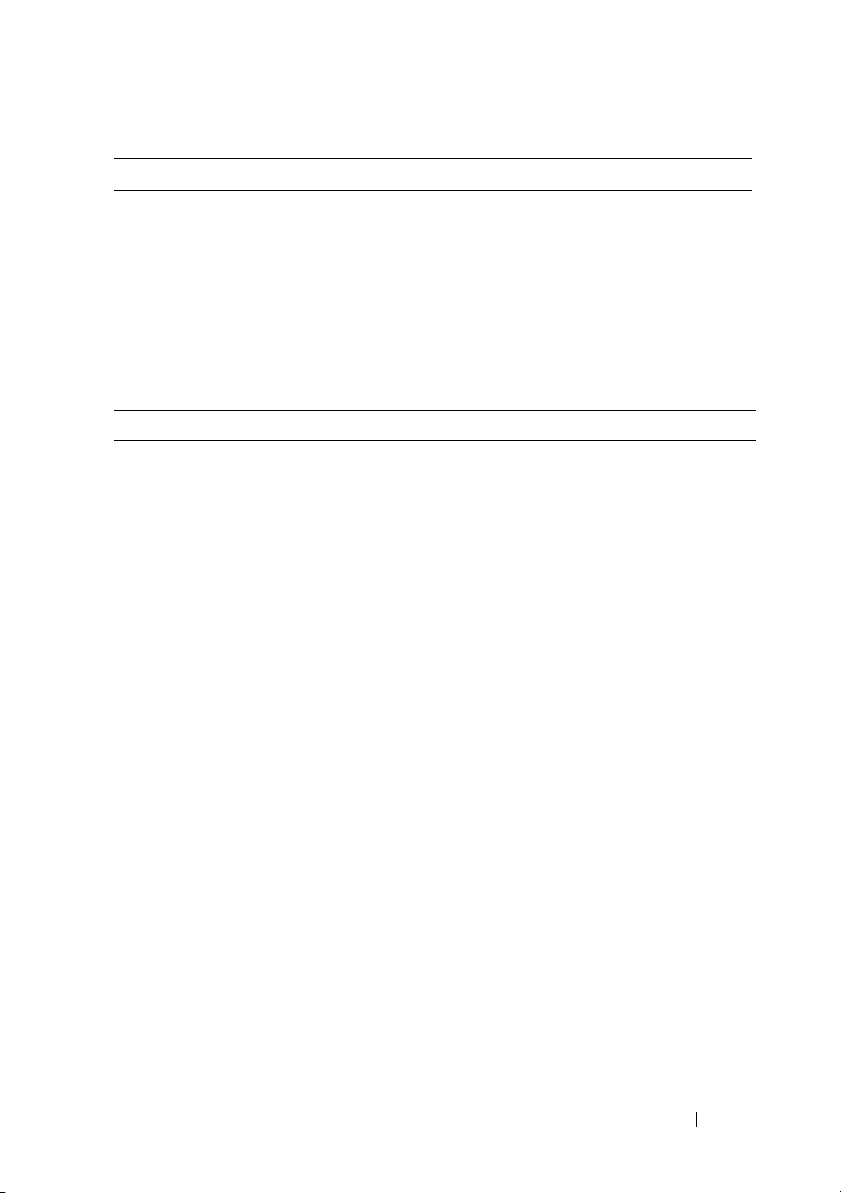
Memória Inspiron 518/519
Memóriamodul csatlakozó négy, felhasználó által elérhető DDR2
foglalat
Memóriamodul kapacitásai 512 MB, 1 GB és 2 GB
Memória típusa 667 MHz, 800 MHz Non-ECC DDR2
SDRAM
Minimális memóriaméret 512 MB
Maximális memóriaméret 4 GB
Meghajtók Inspiron 518/519
Kívülről elérhető: 1 db 3,5"-es meghajtótér
2 db 5,25"-es meghajtó-beépítőhely
Belülről elérhető: 2 db 3,5"-es meghajtó-beépítőhely
Rendelkezésre álló eszközök Két drb 3,5"-es ATA merevlemez meghajtó
Két 5,25"-es SATA DVD-ROM/ DVD+/-RW
super multi meghajtó / Blu-ray Disc
meghajtó / Blu-ray Disc RW meghajtó
Egy 3,5"-es USB kártyaolvasó/Bluetooth
kártyaolvasó
Műszaki adatok
19
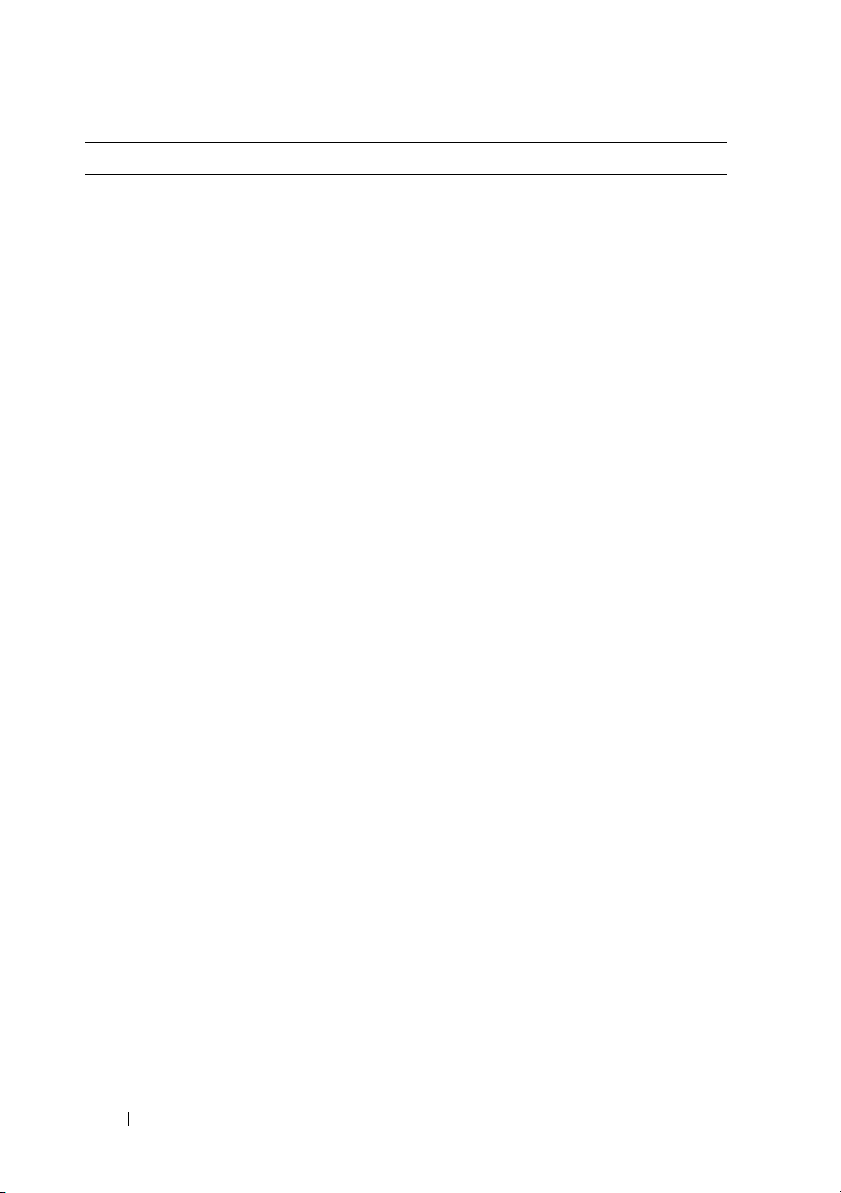
Csatlakozók Inspiron 518/519
Külső csatlakozók:
Audio
ALC888 (7.1 audio csatorna)
Vonal bemeneti csatlakozó — Használja a kék
bemeneti csatlkakozót lejátszó/rögzítő egység
csatlakoztatásához úgy mint mikrofon,
kazettás lejátszó, CD lejátszó vagy
videolejátszó.
Beépített hangkártyával rendelkező
számítógépen használja a kártya
csatlakozóaljzatát.
Előlapi L/R vonal kimeneti csatlakozó —
Használja a zöld vonal kimeneti csatlakozót
fejhallgató csatlakozására és a legtöbb
beépített erősítőt tartalmazó hangszóró.
Beépített hangkártyával rendelkező
számítógépen használja a kártya
csatlakozóaljzatát.
Mikrofon csatlakozó — Használja a rózsaszín
csatlakozót saját mikrofon csatlakoztatásához
hang vagy zene bevitelére egy hang vagy
telefonprogramba.
Beépített hangkártyával rendelkező
számítógépen használja a kártya
csatlakozóaljzatát.
Középső/mélynyomó csatalkozó — Használja
a narancs csatlakozót mélynyomó
csatlakoztatásához.
Hátsó L/R hangszóró csatlakozó — Használja
a fekete térhatású csatlakozót többcsatornás
hangszórók csatalkoztatásához
Oldalsó L/R térhatású csatlakozó —
Használja a szürke csatlakozót hogy 7.1-es
hangszórórendszert használjon a
számítógéppel.
Beépített hangkártyával rendelkező
számítógépen használja a kártya
csatlakozóaljzatát.
20
Műszaki adatok
